A Steam Disk írási hiba egyszerű javítása Windows 10 rendszeren
Steam Disk Write Disk Error hibát észlel Windows 10 rendszeren a játék frissítése vagy letöltése közben? Íme néhány gyorsjavítás, amellyel megszabadulhat a hibaüzenettől.
Lyft sofőrré váltál, és készen állsz az útra és pénzt keresni. Az első átvételre vár, de nem kap fuvarkérést a Lyft Driver alkalmazástól. Senki nem megy sehova, vagy valami komolyabb dolog van?

Itt az ideje, hogy megoldja a helyzetet, hogy pénzt keressen. Ez a cikk áttekinti, mi történhet, ha nem kap fuvarkéréseket, és azokat a változtatásokat, amelyekkel javíthatja a Lyft-fuvarok megszerzésének esélyeit.
Miért nem kapok fuvarokat?
Számos oka lehet annak, hogy miért nem kapsz fuvart a Lyft-on. Előfordulhat, hogy a Lyft Driver alkalmazásban nem látják „aktívnak”. Probléma lehet magával az alkalmazással, vagy a Wi-Fi- vagy adatkapcsolattal. Ezenkívül előfordulhat, hogy a kiválasztott vezetési idők nem kedvezőek, a helyére nincs nagy kereslet, előfordulhat, hogy megváltoztatta a riasztási beállításait, vagy frissíteni kell az alkalmazást.
Először ellenőrizze, hogy aktív-e
Ha nem állította be fiókját a „Go Online” értékre, a Lyft alkalmazás nem fogja tudni, hogy készen áll a fuvarok fogadására. Lehet, hogy kikapcsolta, és elfelejtette újra bekapcsolni. Ha még nem ismeri a Lyft Driver alkalmazást, az alábbi lépésekkel megmutathatja, hogy aktív és készen áll a fuvarok fogadására.
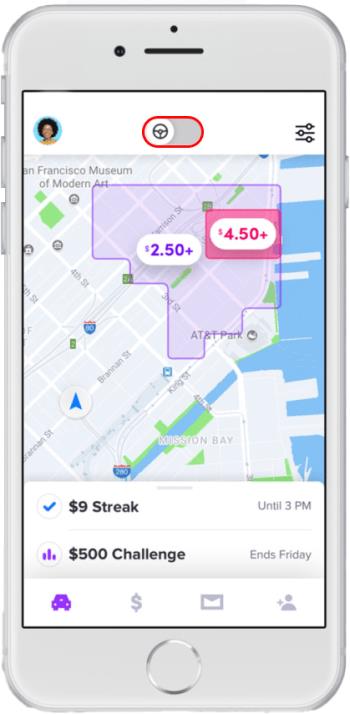
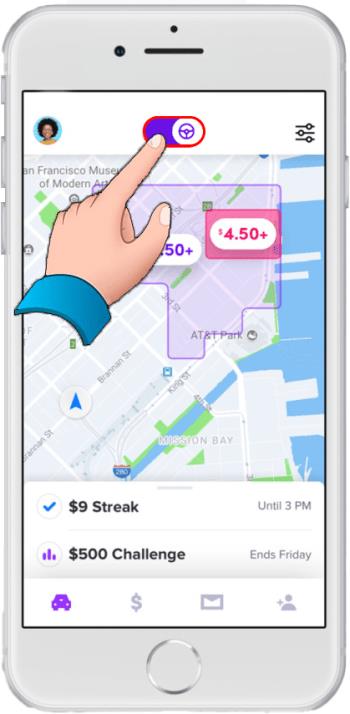
Miután bekapcsolta, el kell kezdenie fuvarok fogadását. Ha meg kell állnia a nap végén, vagy ha szünetet kell tartania, érintse meg még egyszer a gombot, és nem lesz elérhető.
Próbálja ki a helyszűrőket
A helyszűrő zökkenőmentes módja annak, hogy több utazást szerezzen. Aktiválhatók minden olyan területen, ahol a Lyft elérhető, és biztosítják, hogy olyan utasokkal és úti célokkal párosuljon, amelyek megfelelnek az Ön által meghatározott kritériumoknak. A rendszer automatikusan offline állapotba kerül, ha a helyszűrő aktiválását követő 30 percen belül nem kap fuvarkérést. Az alkalmazás offline állapotba is hozhatja Önt úti céljához vezető úton, hogy időben odaérjen. Az utazási kérelmek a helyszűrőben ugyanúgy néznek ki, mint a normál illesztőprogram módban.
A helyszűrők segítségével szabályozhatja utazási kérelmeit, és a következő módokon szűrheti őket:
Helyszűrők bevitele
Így válasszon helyszűrőt a Lyft-fuvarokhoz:
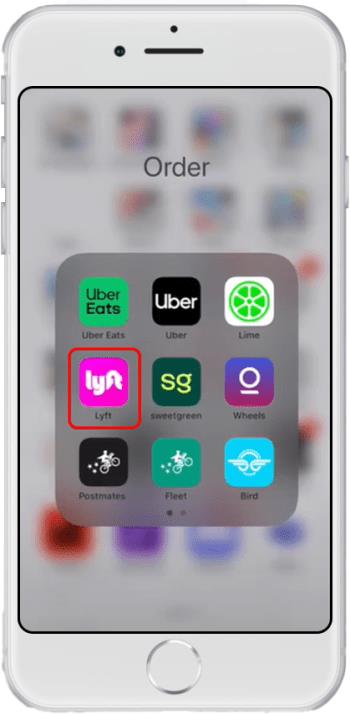
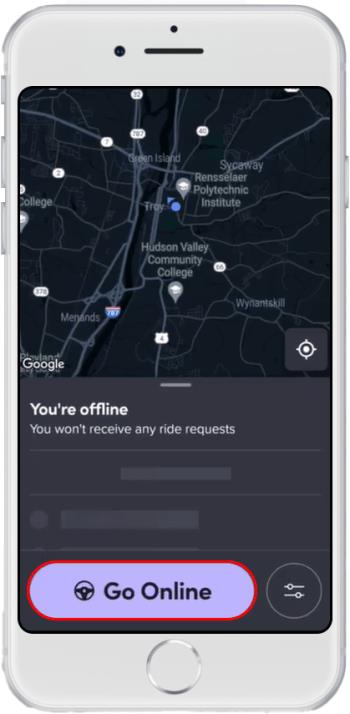
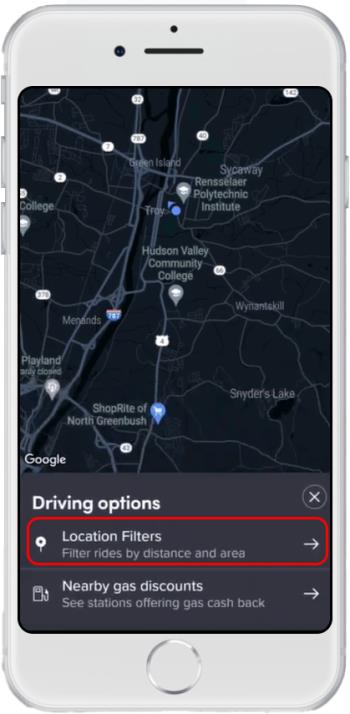
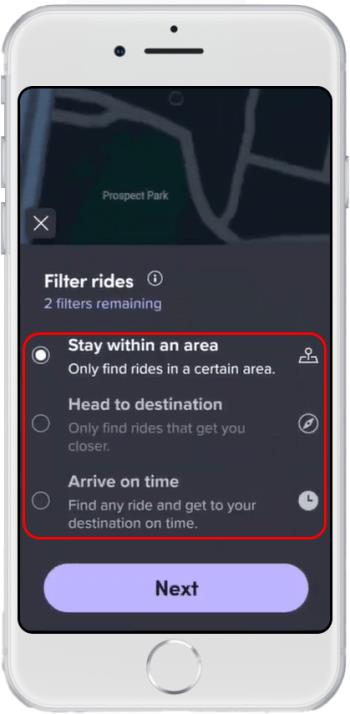
Hogyan találja meg Önt a helyszűrők használata közben
Ha az „Indulás az úti célhoz” aktív, és az érkezési idő van kiválasztva, megtalálhatja az Ön által választott irányba haladó versenyzőket. Ez magában foglalja azokat az utazásokat is, amelyek elmozdítják a célállomástól. Ahogy közeledik az érkezési idő, új fuvarokat kap, amelyek közelebb viszik a kívánt úti célhoz. Annak érdekében, hogy időben érkezzen, kap egy figyelmeztető jelzést, amikor el kell indulnia a célállomásra.
Ha nem választott ki érkezési időt, amikor az „Irány a cél felé” funkció aktiválva van, akkor csak azokat az utazási kérelmeket kapja meg, amelyek közelebb visznek az úticélhoz. Ne feledje, hogy nem feltétlenül a távolságot tekintve lesz közelebb, de a választott úti cél eléréséhez szükséges idő tekintetében közelebb lesz.
Milyen gyakran használhatók helyszűrők
A Lyft-sofőrök naponta kétszer használhatják a helyszűrőket, függetlenül attól, hogy hogyan szűrik az utazásokat, például: Érkezés időben, Irány a rendeltetési helyre vagy Állj a közelben. Ezek általában éjfélkor visszaállnak. Még ha offline állapotba is lép, miközben aktív helyszűrőt használ, ez beleszámít a használati korlátba.
Helyszűrő eltávolítása
Az aktív helyszűrő eltávolításához tegye a következőket:
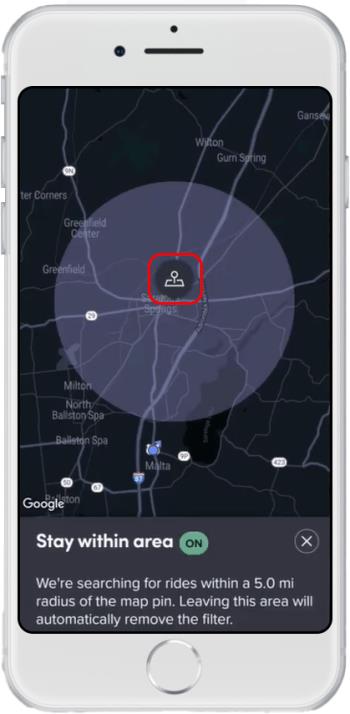
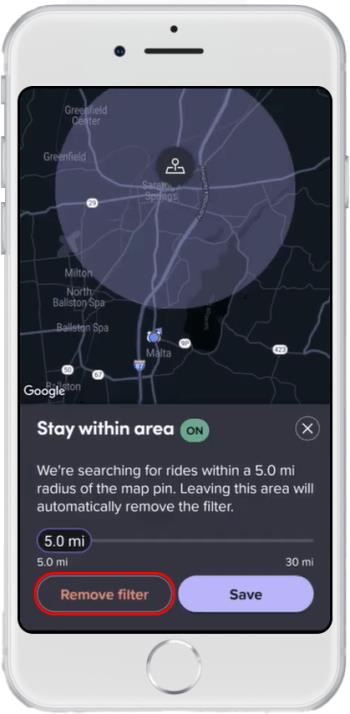
Visszatér a tipikus utazási kérések fogadásához, és amikor megérkezik az úticélhoz, automatikusan kijelentkezik a Driver Mode-ból.
Ütemezett átvétel használata
Egy nagyszerű módja annak, hogy biztosítsa a fuvarokat, ha utazásokat szerez be, mielőtt az ütemezéssel online csatlakozik. Ez kiküszöböli, hogy meg kell várnia az utazási kérelmek beérkezését. Az aktiválás után a Lyft Driver alkalmazás figyelmeztetést küld a sofőrnek, amikor elérkezik az ütemezett utazás megkezdésének ideje, ami leegyszerűsíti a folyamatot és kiküszöböli a találgatásokat.
Íme az ütemezett utazások hozzáadásának lépései:

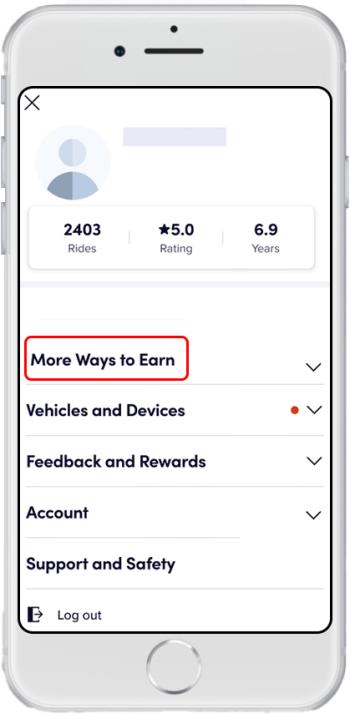
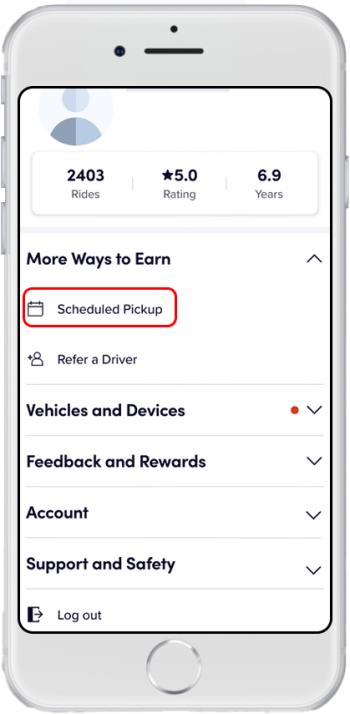
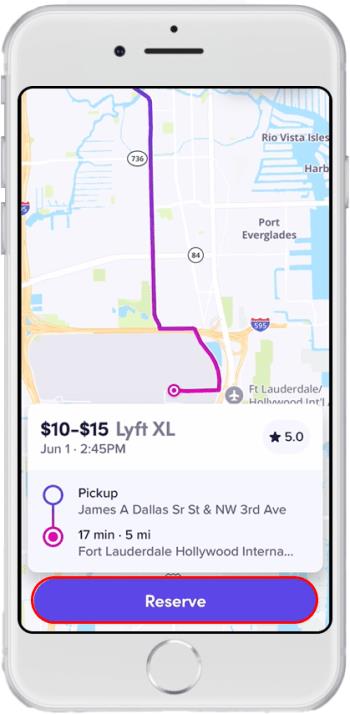
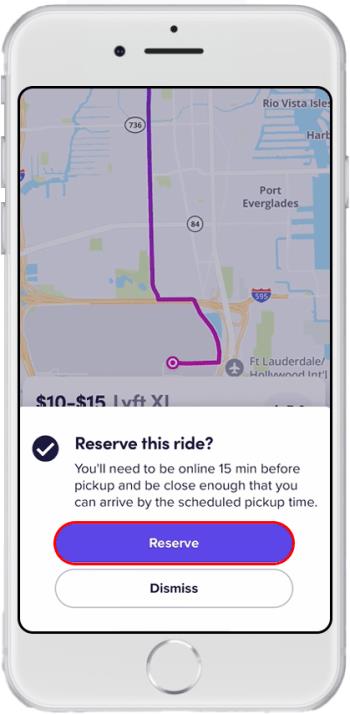
Amint elérkezik az utazás ideje, értesítést kap.
Vezess a városban
Annak érdekében, hogy mindig kapjon fuvarokat, segít, ha forgalmas helyen tartózkodik. Ha olyan nagyvárosban tevékenykedik, mint Chicago, Los Angeles vagy New York, vagy akár egy kicsit kisebb városban, akkor gyorsabban megy egyik munkahelyről a másikra. Könnyebb lesz másik utast is találni a közelben, miután letette az egyiket. Tehát ha egy nagyváros közelében tartózkodik, de még nem próbált oda menetrendet készíteni, próbálja meg bővíteni működési sugarát.
Ütemezze be utazási idejét a főműsoridőben
A „főműsoridőben” való vezetés biztos módja annak, hogy több fuvart szerezzen, és növelje bevételeit. Az órabér maximalizálása érdekében ütemezze a munkanapját a főműsoridőben. A csúcsidő és az árak városonként eltérőek, de nem térnek el olyan nagy mértékben, és egybeesnek az ingázók utazási idejével.
A reggeli és az esti csúcsforgalom a legforgalmasabb időszak, mert mindenki munkába, otthonba vagy esetleg egy klubba próbál eljutni, hogy barátaival találkozzon. A hétvégi éjszakák általában mozgalmasak. Így a legjobb időpontok az utazások ütemezésére hétköznap reggel 6 és 9 óra között, valamint 17 és 19 óra között.
Ha meg szeretné tekinteni a város csúcsidőit, lépjen be a Driver Dashboardba vagy a Driver Console-ba. Maximalizálja különleges alkalmakkor, például koncerteken, fesztiválokon, kongresszusokon és sporteseményeken a városban. Az ilyen események során rendszerint aktiválják a főidődíjakat, és mindig garantált, hogy fuvarokat kap.
Kapcsolódási problémák a Lyft Driver alkalmazással
Időnként előfordulhat, hogy az eszköz csatlakozási problémái miatt nem kapnak fuvarokat. Íme néhány változtatás, amelyet eszköze csatlakoztathatóságának javítása érdekében végrehajthat.
Frissítse utazási potenciálját
Lyft-sofőrként nagyon frusztráló lehet, ha nem kap fuvart, különösen, ha erre a bevételre támaszkodik. Szerencsére vannak egyszerű megoldások erre a problémára, amelyet fentebb kifejtettünk. A gyors hibaelhárítás magában foglalja az alkalmazás frissítését vagy az egyszerű újraindítást. A csatlakozási problémák megjelennek, és az utazási beállítások szerkesztése növeli az elérhető fuvarok fogadásának esélyét.
Melyik fenti módszert találta hatékonyabbnak a Lyft túrák megszerzésében? Tudassa velünk az alábbi megjegyzések részben.
Steam Disk Write Disk Error hibát észlel Windows 10 rendszeren a játék frissítése vagy letöltése közben? Íme néhány gyorsjavítás, amellyel megszabadulhat a hibaüzenettől.
Fedezze fel, hogyan távolíthat el alkalmazásokat a Windows 10 rendszerből a Windows Store segítségével. Gyors és egyszerű módszerek a nem kívánt programok eltávolítására.
Fedezze fel, hogyan tekintheti meg vagy törölheti a Microsoft Edge böngészési előzményeit Windows 10 alatt. Hasznos tippek és lépésről-lépésre útmutató!
A Google zökkenőmentessé tette a csoportos megbeszélések lebonyolítását. Tudd meg a Google Meet korlátait és lehetőségeit!
Soha nincs rossz idő a Gmail jelszavának megváltoztatására. Biztonsági okokból mindig jó rutinszerűen megváltoztatni jelszavát. Ráadásul soha
Az online adatvédelem és biztonság megőrzésének egyik alapvető része a böngészési előzmények törlése. Fedezze fel a módszereket böngészőnként.
Ismerje meg, hogyan lehet némítani a Zoom-on, mikor és miért érdemes ezt megtenni, hogy elkerülje a zavaró háttérzajokat.
Használja ki a Command Prompt teljes potenciálját ezzel a több mint 280 (CMD) Windows-parancsot tartalmazó átfogó listával.
Alkalmazhatja a Google Táblázatok feltételes formázását egy másik cella alapján, a Feltételes formázási segédprogrammal, a jelen cikkben ismertetettek szerint.
Kíváncsi vagy, hogyan használhatod a Rendszer-visszaállítás funkciót a Windows 11 rendszeren? Tudd meg, hogyan segíthet ez a hasznos eszköz a problémák megoldásában és a számítógép teljesítményének helyreállításában.







![Feltételes formázás egy másik cella alapján [Google Táblázatok] Feltételes formázás egy másik cella alapján [Google Táblázatok]](https://blog.webtech360.com/resources3/images10/image-235-1009001311315.jpg)
